Cara Melihat Password Instagram yang Terlupa dengan Mudah
Diterbitkan:
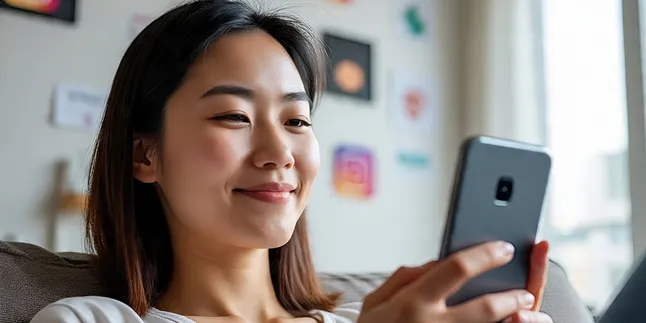
cara melihat password instagram/ilustrasi by Meta AI
Kapanlagi.com - Lupa password Instagram adalah masalah yang sering dialami banyak pengguna. Untungnya, ada beberapa cara mudah untuk melihat kembali atau memulihkan password Instagram yang terlupa. Artikel ini akan membahas berbagai metode untuk melihat password Instagram di perangkat Android, iPhone, dan komputer.
Advertisement
1. Cara Melihat Password Instagram di Android

Untuk pengguna Android, berikut langkah-langkah untuk melihat password Instagram yang tersimpan:
- Buka aplikasi "Pengaturan" di perangkat Android Anda
- Gulir ke bawah dan cari opsi "Google", lalu ketuk untuk membukanya
- Pilih "Kelola Akun Google Anda"
- Pada halaman akun Google, cari dan pilih tab "Keamanan"
- Gulir ke bawah hingga menemukan bagian "Pengelola Kata Sandi"
- Ketuk opsi "Pengelola Kata Sandi" untuk melihat daftar kata sandi yang tersimpan
- Cari dan pilih "Instagram" dari daftar tersebut
- Anda mungkin diminta untuk memverifikasi identitas menggunakan pola kunci, PIN, atau pemindai sidik jari
- Setelah verifikasi berhasil, Anda akan dapat melihat kata sandi Instagram yang tersimpan
Perlu diingat bahwa metode ini hanya akan berhasil jika Anda sebelumnya telah menyimpan kata sandi Instagram di akun Google. Jika belum pernah menyimpannya, Anda mungkin perlu mencoba metode lain.
2. Cara Melihat Password Instagram di iPhone

Bagi pengguna iPhone, proses melihat kata sandi Instagram yang tersimpan sedikit berbeda. Ikuti langkah-langkah berikut:
- Buka aplikasi "Pengaturan" di iPhone Anda
- Gulir ke bawah dan cari opsi "Kata Sandi"
- Ketuk opsi "Kata Sandi" untuk membuka daftar kata sandi yang tersimpan
- Anda akan diminta untuk memverifikasi identitas menggunakan Face ID, Touch ID, atau kode sandi perangkat
- Setelah verifikasi berhasil, cari "instagram.com" dalam daftar
- Ketuk entri Instagram untuk melihat detail akun, termasuk nama pengguna dan kata sandi
- Untuk melihat kata sandi yang tersembunyi, ketuk ikon mata di sebelah kolom kata sandi
Metode ini hanya akan berhasil jika Anda sebelumnya telah menyimpan kata sandi Instagram di iCloud Keychain. Jika belum pernah menyimpannya, Anda mungkin perlu menggunakan metode alternatif.
3. Cara Melihat Password Instagram di Komputer

Untuk melihat kata sandi Instagram di komputer atau laptop, ikuti langkah-langkah berikut menggunakan Google Chrome:
- Buka browser Google Chrome di komputer Anda
- Klik ikon tiga titik vertikal di pojok kanan atas jendela browser
- Dari menu dropdown, pilih "Setelan" atau "Settings"
- Di halaman Setelan, cari dan klik opsi "Isi otomatis" atau "Autofill" di panel sebelah kiri
- Pilih "Kata sandi" atau "Passwords" dari submenu yang muncul
- Di kolom pencarian di bagian atas, ketik "Instagram" untuk memfilter hasilnya
- Temukan entri untuk Instagram dan klik ikon mata di sebelah kolom kata sandi
- Anda mungkin diminta untuk memasukkan kata sandi pengguna sistem operasi untuk verifikasi keamanan
Jika Anda menggunakan browser lain seperti Mozilla Firefox atau Safari, langkah-langkahnya mungkin sedikit berbeda, tetapi prinsipnya tetap sama.
4. Menggunakan Fitur "Lupa Kata Sandi" Instagram
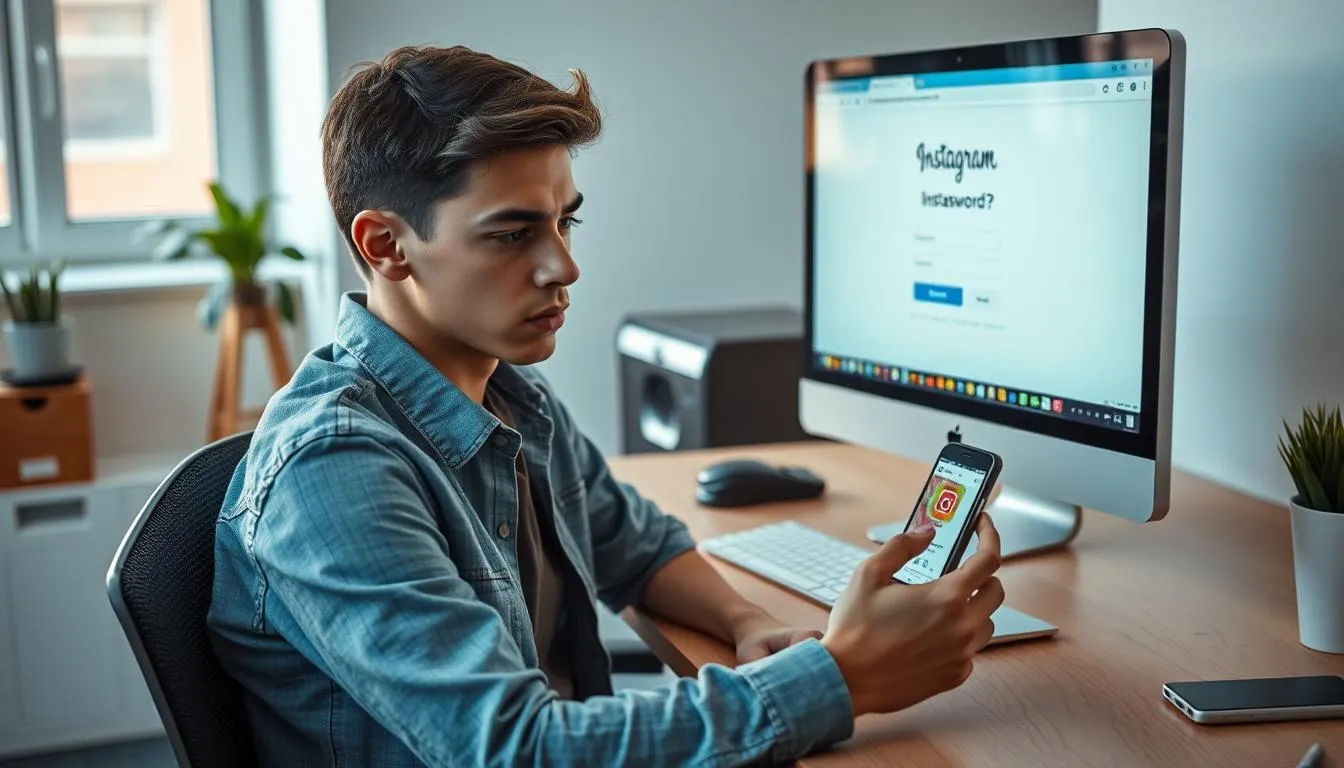
Jika metode-metode di atas tidak berhasil, Anda masih bisa menggunakan fitur "Lupa Kata Sandi" yang disediakan Instagram:
- Buka aplikasi Instagram atau kunjungi situs web Instagram
- Di halaman login, klik "Lupa kata sandi?"
- Masukkan username, email, atau nomor telepon yang terkait dengan akun Anda
- Pilih metode untuk menerima tautan reset kata sandi (email atau SMS)
- Ikuti petunjuk yang diberikan untuk membuat kata sandi baru
Metode ini akan memungkinkan Anda membuat kata sandi baru, bukan melihat kata sandi lama yang terlupa.
5. Tips Keamanan Kata Sandi Instagram

Untuk menghindari masalah lupa kata sandi di masa depan dan meningkatkan keamanan akun Instagram Anda, pertimbangkan tips berikut:
- Gunakan kata sandi yang kuat dan unik untuk Instagram
- Aktifkan autentikasi dua faktor untuk lapisan keamanan tambahan
- Gunakan manajer kata sandi yang aman untuk menyimpan dan mengelola kata sandi Anda
- Perbarui kata sandi secara berkala
- Jangan menggunakan informasi pribadi yang mudah ditebak sebagai kata sandi
- Hindari menggunakan kata sandi yang sama untuk beberapa akun
6. Pertanyaan Umum (FAQ)
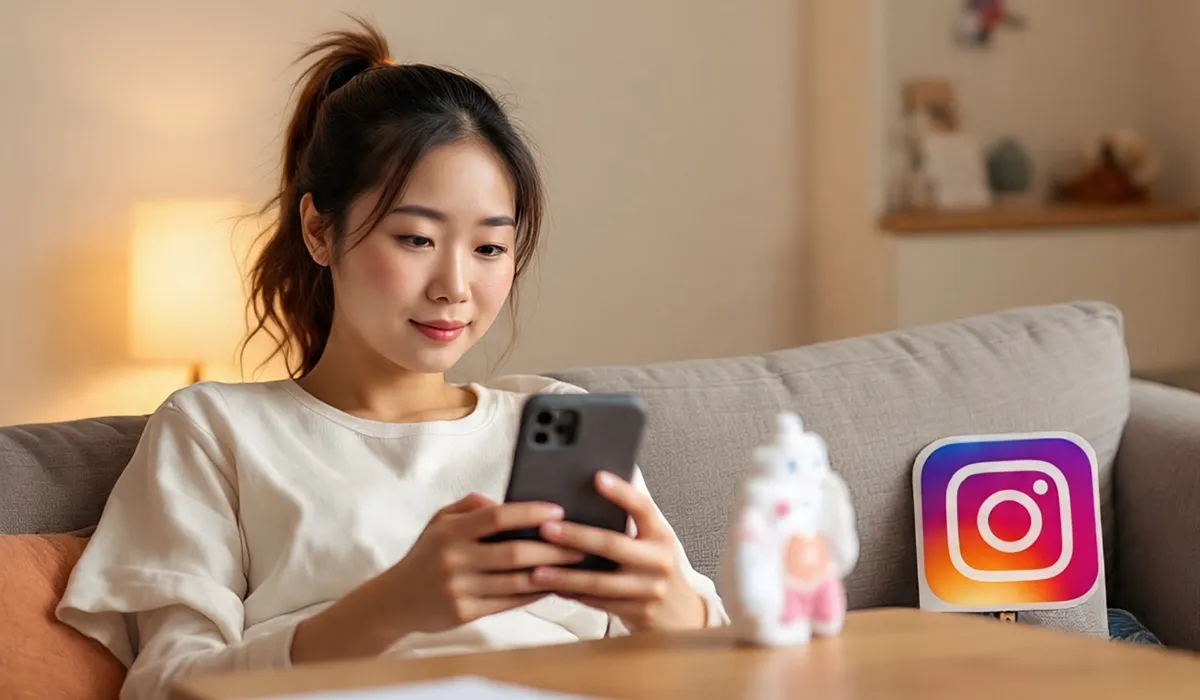
Q: Apakah aman menyimpan kata sandi Instagram di perangkat atau browser?
A: Meskipun nyaman, menyimpan kata sandi di perangkat atau browser memiliki risiko keamanan. Gunakan manajer kata sandi yang terenkripsi untuk keamanan optimal.
Q: Bagaimana jika saya tidak bisa mengakses email atau nomor telepon yang terkait dengan akun Instagram?
A: Dalam kasus ini, Anda mungkin perlu menghubungi dukungan Instagram secara langsung untuk bantuan lebih lanjut dalam memulihkan akun Anda.
Q: Apakah mengubah kata sandi sering akan meningkatkan keamanan akun Instagram saya?
A: Mengubah kata sandi secara berkala dapat membantu meningkatkan keamanan, tetapi yang lebih penting adalah menggunakan kata sandi yang kuat dan unik serta mengaktifkan autentikasi dua faktor.
7. Kesimpulan
Melihat password Instagram yang terlupa bisa dilakukan dengan berbagai cara, tergantung pada perangkat yang Anda gunakan dan di mana Anda menyimpan kata sandi tersebut. Mulai dari menggunakan fitur penyimpanan kata sandi bawaan di Android dan iPhone, hingga memanfaatkan penyimpanan kata sandi di browser komputer. Jika semua metode gagal, fitur "Lupa Kata Sandi" Instagram selalu tersedia sebagai pilihan terakhir.
Ingatlah bahwa keamanan akun Instagram Anda sangat penting. Selalu gunakan praktik keamanan yang baik, seperti menggunakan kata sandi yang kuat dan unik, serta mengaktifkan autentikasi dua faktor. Dengan mengikuti tips dan metode yang diuraikan dalam artikel ini, Anda dapat dengan mudah mengatasi masalah lupa password Instagram dan menjaga keamanan akun Anda.
(kpl/fbi)
Febi Anindyakirana
Advertisement
-
Video Kapanlagi V1RST (LIVE PERFORMANCE) - KAPANLAGI BUKA BARENG FESTIVAL 2025















